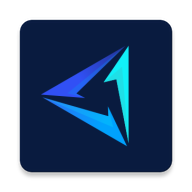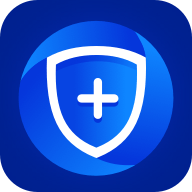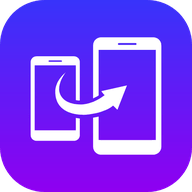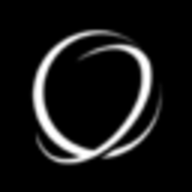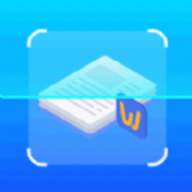软件介绍
软件介绍
自由笔记,堪称一款功能超强大的学习辅助神器。在这里,你能无比轻松地记录学习过程中的各类笔记,标记出自己尚未弄懂的地方,还能有条不紊地整理规划学习内容。软件不仅支持打字输入,手写记录同样不在话下,甚至连图片编辑等操作都能轻松实现,便捷程度超乎想象,极大地节省了手写笔记所耗费的时间。其功能强大且全面,诸多便利的编辑功能任你使用,让做笔记变得更加轻松容易。别再犹豫啦,快来体验一番吧!
自由笔记使用教程
一、素材获取
字体使用方法:在首页找到并打开 “素材中心”,点击其中的 “字体” 选项卡。在此处,你能看到书法、现代手写、英文等丰富多样的字体类别,像吴玉生行楷、衡水体都包含在内。只需点击 “安装”,就能免费使用这些字体。

纸张模板获取方式:进入“素材中心”后,切换至“模版”选项卡,在此可看到手帐日程本、笔记本、打卡计划等丰富模板,例如7月打卡模板、全年日程本等,点击相应模板即可应用。

获取学习资料:在首页的“资料中心”,提供英语四六级、研究生考试、公务员考试等免费学习资料,点击相应区域即可获取真题等资料。

二、笔记创建与编辑
新建笔记:
进入之后,一般会有新建笔记的按钮,点击该按钮就能开启新笔记的创作。
书写工具的使用方法如下:在笔记编辑界面的左侧,设有笔刷选项,其中包含钢笔、圆珠笔、铅笔等丰富多样的笔型。若想调整笔头尖度、压力灵敏度、粗细以及不透明度等参数,只需双击相应笔型即可。在界面下方的颜色栏,不仅能够随意调节笔的颜色,而且还支持自行添加颜色。除此之外,橡皮、荧光笔、激光笔等工具也可为编辑工作提供辅助。
添加内容:
录音操作指引:点击页面顶部的录音按钮,即可开始录制音频。
添加图片:利用左侧的“插入照片”功能来插入照片。
贴纸和胶带:在界面左侧设有胶带选项,顶部则是贴纸选项。通过这些选项,你能够挑选并插入各式各样的贴纸与胶带,为笔记增添丰富的装饰。
可利用键盘的部分输入功能或者完整的键盘输入功能来进行打字。
页面操作:
页面添加:在顶部设有添加页面按钮,通过该按钮能够新增笔记页面。
拓展页面操作:于“常用”功能板块内,能够选择进行单侧拓展页面或者双侧拓展页面的操作。
页面设置涵盖以下操作:把页面添加至大纲并予以命名,对模版进行更改,设定翻页方向(水平或垂直)等。

三、特色功能
分屏功能:于“常用”功能板块中,能够达成应用内分屏操作。不仅可直接跳转至其他笔记文件,还能对当前笔记进行双开处理,即将本页划分为两部分并放大呈现。
计时功能:在“常用”功能板块里设有计时器,它能够执行倒计时或者正计时操作。
文件插入操作:在“常用”功能里找到“文件”选项,通过此选项能够从设备云盘中挑选并插入文件。

四、导出保存
笔记编辑完成后,在“常用”或相关的功能区域里,找到“导出”选项。此时,你能够选择导出本页内容,或者导出全部内容,接着按照提示进行操作,完成保存。

软件优势
1、手写模拟体验:借助连接手写笔,于电子设备上感受仿若纸质书写般的细腻笔触。
2. 文件管理与查找:借助创建及使用文件夹,对笔记进行系统性分类,能够便捷地定位到目标内容。
3、PDF深度交互:可于PDF文档中直接添加注释与笔记,助力深度理解与记忆。
软件功能
1、手写记录
能够借助手写板来记录笔记,增添全新的手写笔记内容。
2、颜色调整
用户能够运用各类画笔工具来开展编辑记录操作,进而获取拥有不同颜色的笔记。
3、文档标注
借助PDF文档开展标记与记录工作,能够针对文档的部分内容添加注释。
更新日志
v2.3.0版本
新增功能
支持直接把图片、文本等内容拖拽至笔记中,实现复制添加。
- 新增了可对大纲进行批量删除的功能
功能优化
在编辑模式中,缩略图支持滑动进行多选操作。
在应用首页进行档案导入操作,并定位到当前文件夹。
- 从别的应用导入文件,记住上一次选中的文件夹。
长按缩略图并添加页面,即可选择其他模板。
修复bug
- 解决笔记内容存在丢失风险的问题
- 解决应用存在的可能导致闪退的问题
- 解决橡皮擦擦除手写内容后可能再次出现的问题
衷心感谢各位用户选用我们的自由笔记!
v2.2.0版本
提升体验,强化稳定性。
热门推荐
-

罗甸融媒
新闻资讯|89MB
-

噪音检测分贝仪
系统工具|16MB
-

语音备忘录录音
影音播放|39MB
-

柯尼卡美能达打印
系统工具|135MB
-

WiFi极连卫士
系统工具|26MB
-

放射医学技术牛题库
学习教育|21MB
-

欧瑞博智能家居
生活服务|276MB
-

可甜专属相机
摄影美化|18MB
-
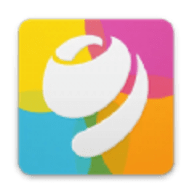
自由桌面主题壁纸
系统工具|34MB
-
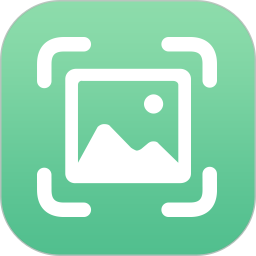
手机图片恢复
系统工具|16MB